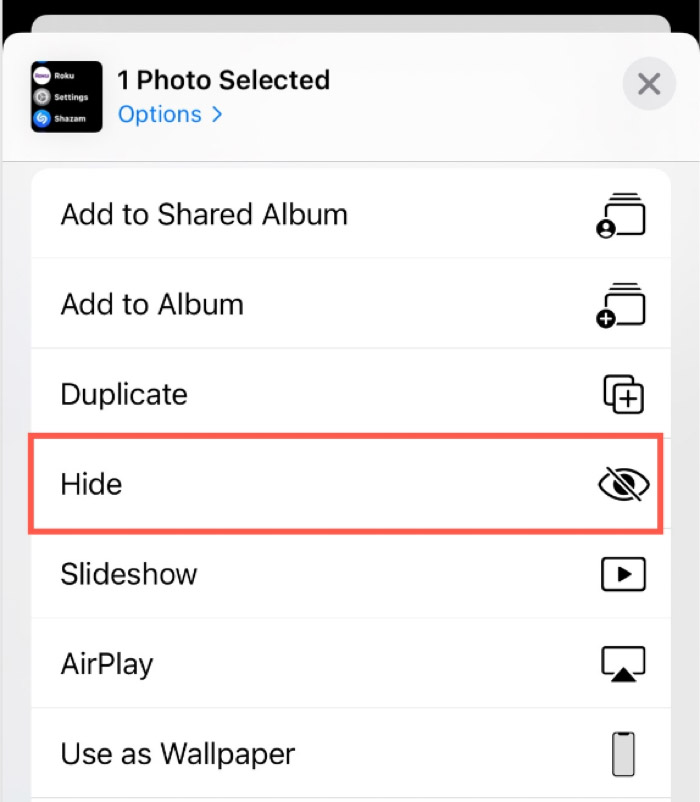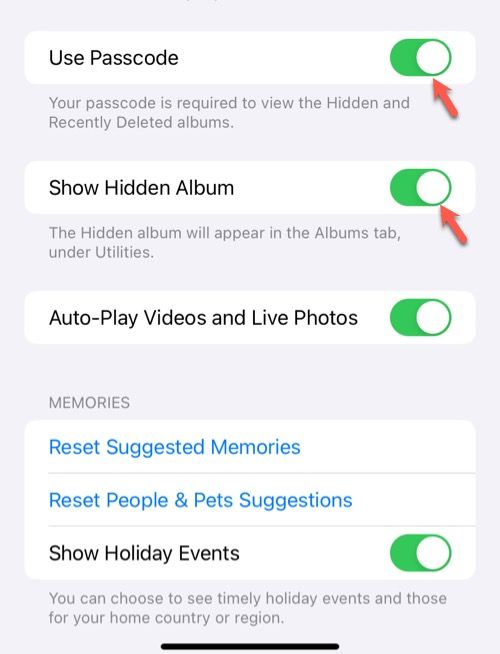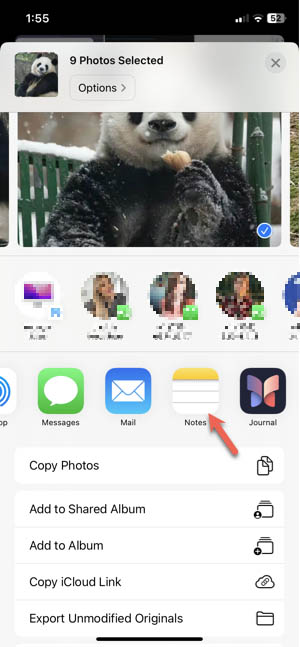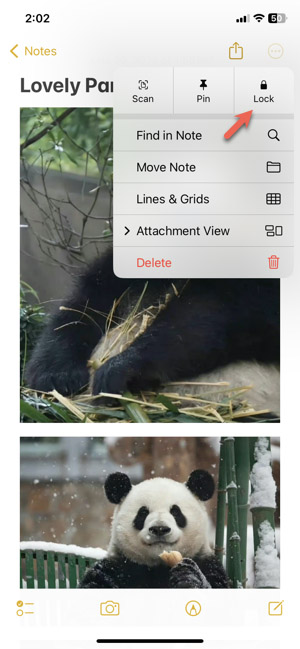Zusammenfassung:
Jeder hat private Bilder auf seinem iPhone, die er versteckt halten möchte, darunter sensible persönliche Informationen und unvergessliche Erinnerungen. In diesem Artikel erfahren Sie, wie Sie versteckte Fotos auf dem iPhone sperren können, sodass sie für niemanden außer Ihnen zugänglich sind.
- Hauptinhalt:
-
Versteckte Fotos auf dem iPhone für iOS 16 oder höher sperren
- Wie man versteckte Fotos auf dem iPhone für iOS 16 oder iOS 17 sperrt
-
Versteckte Fotos auf dem iPhone für iOS 8 bis iOS 15 sperren
-
Versteckte Fotos auf dem iPhone mit Apps von Drittanbietern sperren
- 1. Tresorschloss
- 2. Privater Foto-Tresor
- 3. App Lock Secret Photo Vault
-
Bonus: Voller iPhone-Speicher - Wie man Fotos vom iPhone sichert oder überträgt
- Letzte Worte
- Sperren des Fotoalbums auf dem iPhone FAQs
- 1. Wie kann ich ein Passwort für Fotos auf dem iPhone festlegen?
- 2. Können meine Eltern versteckte Fotos auf meinem iPhone sehen?
Mit einem Update in iOS 16 hat Apple endlich eine sichere Methode zum Sperren Ihrer privatesten Fotos auf Ihrem iPhone eingeführt. In früheren Versionen wurden Fotos, die im versteckten Album der Fotos-App platziert wurden, einfach aus der Hauptfotomediathek entfernt, aber jeder konnte immer noch auf sie zugreifen, indem er das versteckte Album antippte. Jetzt können Sie mithilfe von Face ID, Touch ID oder einem Passcode sicherstellen, dass Ihre sensiblen Bilder wirklich privat bleiben.
In diesem Artikel wird beschrieben , wie Sie versteckte Fotos auf dem iPhone mit verschiedenen iOS-Versionen sperren können, einschließlich der integrierten Funktion zur Verwaltung versteckter Alben, der Notizen-App und der Fotosperr-Apps von Drittanbietern. Bevor Sie beginnen, überprüfen Sie die iOS-Version auf Ihrem iPhone, da verschiedene Versionen unterschiedliche Methoden zum Sperren versteckter Fotos haben können, sobald Sie Fotos auf dem iPhone verstecken.
Versteckte Fotos auf dem iPhone für iOS 16 oder höher sperren
Das Sperren von versteckten Fotos auf einem iPhone mit iOS 16 oder höher ist sehr einfach, da das iOS-System dies von Haus aus unterstützt. Führen Sie die folgenden Schritte aus, um Fotos zum versteckten Album auf dem iPhone hinzuzufügen und die Authentifizierung mit Face ID/Touch ID/Passcode zu aktivieren.
Wie man versteckte Fotos auf dem iPhone für iOS 16 oder iOS 17 sperrt
Schritt 1. Öffnen Sie die Fotos-App auf Ihrem iPhone und öffnen Sie das Foto, das Sie ausblenden möchten.
Schritt 2. Tippen Sie auf die Schaltfläche Teilen/drei Punkte auf dem Bildschirm.
Schritt 3. Tippen Sie auf die Option Ausblenden und Ihr Foto wird aus der Hauptfotobibliothek entfernt und dem Album "Ausgeblendet" hinzugefügt.
![tippen Sie auf Ausblenden]()
Schritt 4. Öffnen Sie die App Einstellungen und tippen Sie auf Fotos. Aktivieren Sie"Versteckte Alben anzeigen".
Schritt 5. Schalten Sie den Schalter"Gesichtserkennung/Gesichtserkennung/Passcode verwenden" ein, je nachdem, welche Entsperrmethode Sie für Ihr iPhone verwenden.
![Verstecktes Album anzeigen]()
Wenn Sie versteckte Fotos auf Ihrem iPhone finden möchten, führen Sie die folgenden Schritte aus:
Schritt 1. Öffnen Sie die Fotos-App und gehen Sie zu Alben. Scrollen Sie nach unten zum Abschnitt Dienstprogramme und tippen Sie auf Ausgeblendet.
Schritt 2. Authentifizieren Sie sich mit Face ID oder Touch ID oder tippen Sie auf "Album anzeigen", um Ihren Bildschirm-Passcode einzugeben, wenn Sie Face ID oder Touch ID nicht für Ihr iPhone eingerichtet haben.
Wenn Sie außerdem versteckte Fotos vom iPhone auf den PC übertragen möchten, um sie zu sichern oder für andere Zwecke, können Sie hier EaseUS MobiMover herunterladen, um versteckte Fotos vom iPhone auf andere Geräte zu übertragen.
Versteckte Fotos auf dem iPhone für iOS 8 bis iOS 15 sperren
Mit der Veröffentlichung von iOS 8 führte Apple die Funktion "Versteckte Alben" in der Fotos-App ein. Diese Funktion ermöglichte es Benutzern, Fotos aus der Hauptfotobibliothek auszublenden, aber die Fotos waren immer noch für jeden zugänglich, der wusste, wo er im versteckten Album suchen musste.
Zum Glück gibt es eine Abhilfe, mit der Sie ein Passwort für versteckte iPhone-Fotos hinzufügen können. Das geheime Werkzeug, das Sie benötigen, ist die Notizen-App. Diese Methode funktioniert magisch, wenn Sie nach Möglichkeiten suchen, versteckte Fotos auf dem iPhone 13, iPhone 11 oder sogar älteren Modellen wie dem iPhone 6 zu sperren.
Schritt 1. Öffnen Sie die Fotos-App auf Ihrem iPhone und wählen Sie die Fotos aus, die Sie mit Notizen sperren möchten.
Schritt 2. Tippen Sie auf das Symbol Teilen und wählen Sie die App Notizen. Möglicherweise müssen Sie nach links streichen, um die App zu finden.
![Fotos für Notizen freigeben]()
Schritt 3. Standardmäßig werden alle ausgewählten Bilder in einer neuen Notiz gespeichert. Sie können sie auch in einer bestehenden Notiz speichern. Benennen Sie sie um, indem Sie den Beschreibungstext eingeben. Tippen Sie auf Speichern und Ihre Bilder werden in die Notizen kopiert.
Schritt 4. Öffnen Sie die Notizen-App und öffnen Sie die Notiz, die Ihre privaten Bilder enthält. Tippen Sie auf die drei Punkte in der oberen rechten Ecke und wählen Sie Sperren.
Schritt 5. Sie können die Fotos auf dem iPhone mit Ihrem iPhone-Passcode/Face ID/Touch ID sperren oder ein separates Passwort erstellen.
Schritt 6. Tippen Sie auf das Schloss-Symbol in der Symbolleiste, um Ihre Bilder in der Notiz zu sperren. Öffnen Sie die Fotos-App und löschen Sie die Fotos, die Sie in der Notizen-App gesperrt haben, um sie auszublenden. Machen Sie sich keine Sorgen. Diese Fotos werden nicht in Ihren Notizen gelöscht.
![Schloss wählen]()
Lesen Sie weiter: Wie man versteckte Nachrichten auf dem iPhone findet
Versteckte Fotos auf dem iPhone mit Apps von Drittanbietern sperren
Um eine bessere Kontrolle über Ihre privaten Fotos in der Fotomediathek Ihres iPhones zu erhalten, sollten Sie eine Drittanbieter-App zum Verbergen von Fotos verwenden. Diese Apps halten Ihr verstecktes Fotoalbum sicher verschlossen und schützen es vor neugierigen Blicken. Hier sind die 3 besten Galerie-Sperr-Apps, die Sie ausprobieren können.
1. Tresorschloss
Safe Lock ist ein privater Tresor für Fotos, Videos und Notizen. Es erstellt sichere Ordner, um Ihre Bilder, Videos und Notizen zu verstecken und ermöglicht Ihnen, sie mit verschiedenen Sperroptionen zu schützen.
Wesentliche Merkmale:
- Wählen Sie aus sicheren Schlössern wie PIN-Code, DotLock, Alphabetisch, etc.
- Sperren Sie Ihre Fotos sofort und blenden Sie die App durch Schütteln oder Wischgesten aus
- Nehmen Sie Bilder mit der versteckten Fotokamera auf und fügen Sie Fotos direkt in den versteckten Foto-Tresor ein
- Übertragen versteckter Bilder, Videos und Notizen auf iCloud oder andere Cloud-Plattformen
2. Privater Foto-Tresor
Private Photo Vault wurde entwickelt, um Ihre besonderen Fotos und Videos mit Passwortschutz zu schützen. Diese funktionsreiche App bietet Schutz-, Anzeige- und Verwaltungsfunktionen für Fotos.
Wesentliche Merkmale:
- Passwortschutz für App-Einträge und Fotoalben
- Sichern Sie Ihre Fotos und Videos mit PIN-Sperre, Muster, Dot Lock usw.
- Direktes Importieren oder Exportieren aus der Fotos-App
- Drahtlose Synchronisierung von Fotos und Videos mit iCloud
- Verschlüsseltes Cloud-Backup bereitstellen
3. App Lock Secret Photo Vault
Diese App zum Sperren versteckter Fotos beschränkt sich nicht nur auf Fotos auf Ihrem iPhone. Sie dient als persönlicher Tresor, der auch Ihre Passwörter, Videos, Kontakte und Dateien vor unbefugtem Zugriff schützt.
Wesentliche Merkmale:
- Hinzufügen eines Passworts, einer PIN oder einer anderen Art von Sperre zu Bildern oder Alben
- Einbruchswarnungen mit Foto, Datum und Uhrzeit des Eindringlings
- Sichern von Fotos und anderen Dateien in iCloud
- Geheime Kamera zum Aufnehmen von Fotos und Videos
Bonus: Voller iPhone-Speicher - Wie man Fotos vom iPhone sichert oder überträgt
Wenn der Speicherplatz Ihres iPhones voll ist, können Sie Probleme mit Software-Updates, der Installation neuer Apps und der Aufnahme weiterer Fotos und Videos haben. Sie können EaseUS MobiMover verwenden, um Ihre Fotos oder andere Daten effizient zu übertragen oder zu sichern, um Speicherplatz freizugeben. Dieses EaseUS iOS Datenübertragungs-Tool ist die beste Alternative, wenn Sie Schwierigkeiten mit der iCloud-Synchronisierung haben.
Warum EaseUS MobiMober wählen?
- iPhone Fotos, Videos und andere Daten auf den Mac übertragen
- Übertragen von Fotos, Videos und anderen Daten vom iPhone auf externe Laufwerke
- iCloud-Daten auf externe Laufwerke exportieren
- Dateien zwischen zwei iPhones austauschen
- Fotos, Videos usw. vom iPhone mit iCloud synchronisieren
- Sicherstellung, dass während der Datenübertragung keine Datenverluste oder Qualitätseinbußen auftreten
Schritt 1. Verbinden Sie Ihr iPhone mit Ihrem Computer (Mac oder PC). Starten Sie EaseUS MobiMover, wählen Sie dann "Telefon zu PC" und klicken Sie auf die Schaltfläche "Weiter", um fortzufahren. Wenn Sie es vorziehen, Fotos selektiv von Ihrem iPhone auf den Computer zu übertragen, gehen Sie stattdessen zu "Content Management" > "Bilder" > "Fotos".
Schritt 2. Wählen Sie "Bilder" aus den angezeigten Datenkategorien. Sie können auch andere Dateien zusammen übertragen, um iPhone-Speicherplatz freizugeben oder ein Backup zu erstellen. Und, Sie sind frei, die exportierten iPhone-Dateien auf Ihrem lokalen Computer oder USB-Stick zu speichern.
Schritt 3. Klicken Sie dann auf die Schaltfläche "Übertragen", um die Übertragung der Fotos vom iPhone auf den Computer zu starten. Warten Sie geduldig, bis der Prozess abgeschlossen ist, und gehen Sie dann, um die exportierten Elemente zu überprüfen.
Letzte Worte
Dieser Artikel erklärt, wie man versteckte Fotos auf dem iPhone sperrt. Sowohl die native Funktion für versteckte Alben als auch die Notizen-App haben Einschränkungen. Zum Beispiel können Sie nur auf iPhones mit iOS 16 oder höher Fotos zum versteckten Album hinzufügen und die Authentifizierung aktivieren. Die Notizen-App ist für die Verwaltung all Ihrer geheimen Bilder nicht geeignet, da Sie keine neuen Fotos zu bereits gesperrten Notizen hinzufügen können. Alternativ können Sie eine Fotosperr-App auf Ihrem iPhone installieren, um sicherzustellen, dass niemand Ihre versteckten Fotos ohne Ihre Erlaubnis sehen kann.
Wenn Fotos und Videos zu viel Speicherplatz auf Ihrem iPhone verbrauchen, ist EaseUS MobiMover die ideale Lösung. Mit ihm können Sie die gewünschten Daten mühelos in die iCloud oder auf ein externes Speichergerät übertragen. Dann können Sie sie getrost von Ihrem iPhone löschen.
Sperren des Fotoalbums auf dem iPhone FAQs
Lesen Sie weiter, um mehr über das Sperren versteckter Fotos mit einem Passwort oder anderen Authentifizierungsmethoden zu erfahren.
1. Wie kann ich ein Passwort für Fotos auf dem iPhone festlegen?
Auf dem iPhone können Sie Ihren Fotos nicht direkt ein Kennwort hinzufügen. Um sie zu sichern, verschieben Sie Ihre Fotos in das versteckte Album und aktivieren Sie die Albumsperre auf einem iPhone mit iOS 16 oder höher. Wenn Face ID oder Touch ID aktiviert ist, verwendet Ihr iPhone diese Funktionen zum Entsperren des versteckten Albums anstelle Ihres Passworts.
2. Können meine Eltern versteckte Fotos auf meinem iPhone sehen?
Nein, Eltern und andere Mitglieder der Familienfreigabe können Ihre versteckten Fotos nicht sehen, wenn das versteckte Album mit Ihrem Passcode, Face ID oder Touch ID gesperrt ist. Wenn Sie jedoch ein iPhone mit iOS 15 oder früher verwenden, können Ihre Eltern Ihre privaten Fotos im verborgenen Album sehen, wenn Ihr iPhone entsperrt ist.